Panduan Lengkap: Membuat Slideshow Foto / Video Profesional Gratis Untuk YouTube
Apakah Anda menjadi iri setelah memeriksa beberapa tayangan slide yang dibuat secara profesional di YouTube? Nah, sekarang giliran Anda untuk membuat pengguna lain iri. AquaSoft Slideshow Untuk YouTube adalah pembuat slideshow profesional gratis di mana Anda dapat membuat tayangan slide foto / video baik untuk penggunaan pribadi atau untuk mengunggahnya ke YouTube. Apa yang sebenarnya dilakukannya adalah pertama-tama mengkonversi tayangan slide ke dalam format video dan kemudian mengunggahnya ke YouTube. Di bawah ini saya akan menjelaskan secara rinci cara menggunakan alat ini untuk membuat dan mengunggah slideshow yang dibuat secara profesional ke YouTube.
Di Program Wizard di sebelah Create Empty Slideshow ada dua opsi yang diberikan: slideshow rasio 4: 3 atau slideshow rasio 16: 9, pilih salah satu yang paling cocok untuk Anda.
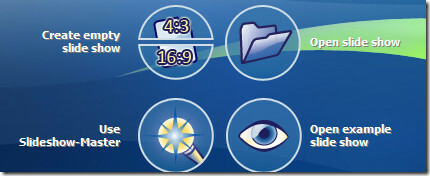
Anda sekarang akan melihat jendela utama dengan empat sub-jendela secara default: Toolbox di sebelah kiri, Pengaturan objek di sebelah kanan, desainer Layout di tengah, Timeline / Storyboard di bagian bawah. Di jendela toolbox pilih objek Slideshow yang ingin Anda tambahkan, Anda dapat menambahkan gambar, video, audio, teks, dll.
Saya akan membuat tayangan slide foto dari beberapa wallpaper Firefox yang saya unduh baru-baru ini. Untuk membuat tayangan slide foto, klik Gambar dan tambahkan gambar sebanyak yang Anda inginkan.
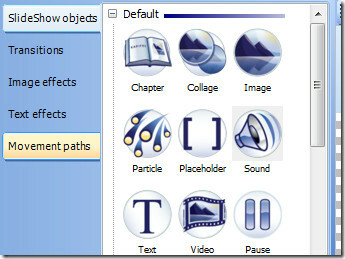
Anda akan melihat bahwa semua foto akan ditambahkan di kotak timeline di bagian bawah, klik gambar apa saja dan Anda akan langsung melihat pratinjau di kotak peralatan Desainer Tata Letak.
 Klik gambar di atas untuk memperbesar.
Klik gambar di atas untuk memperbesar.
Anda dapat mengubah pengaturan apa pun di kotak alat Pengaturan objek dan perubahan akan langsung muncul. Secara default batas waktu untuk setiap foto adalah 5 detik, Anda juga dapat selalu mengubahnya secara manual ada tab untuk menambahkan Teks dan Suara ke slideshow ini dan banyak opsi lain yang dapat Anda mainkan dengan.
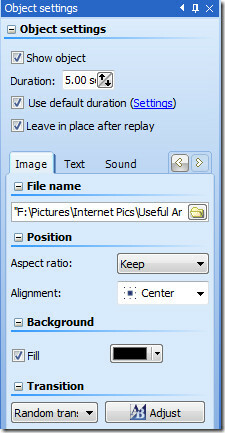
Setelah Anda menerapkan perubahan pada semua foto, klik Mainkan (atau tekan F9) untuk melihat pratinjau slideshow Anda.

Ketika Anda berpikir bahwa pertunjukan slide Anda selesai, Anda dapat menyimpannya dengan menggunakan tombol Simpan default atau mengunggahnya langsung ke YouTube. Untuk mengunggahnya ke YouTube, klik tombol YouTube yang terletak hampir di sebelah tombol Putar (Pratinjau).
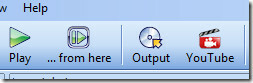
Ini akan memulai wizard secara instan, memasukkan nama pengguna dan kata sandi YouTube Anda, mengisi beberapa detail, klik Mulai dan itu akan mengubah rangkai salindia Anda menjadi video dan mengunggahnya secara otomatis.
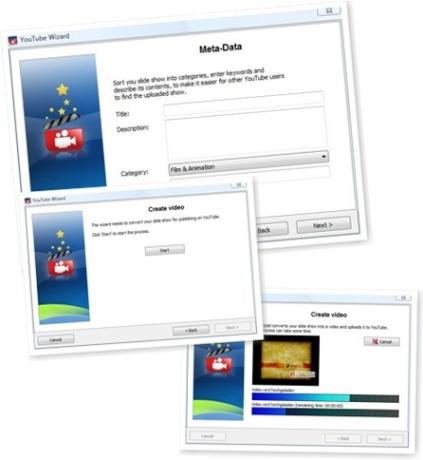
Itu dia. Sekarang bagikan video tayangan slide YouTube ini dengan keluarga dan teman. Di bawah ini saya telah menyematkan slideshow wallpaper Firefox yang saya buat saat menulis tutorial ini.
Perangkat lunak ini hanya berfungsi di Windows XP atau lebih tinggi. Nikmati!
Pencarian
Tulisan Terbaru
Perbaiki Masalah LSP WinSock Dan Reset TCP / IP Stack Untuk Memperbaiki Konektivitas Internet
Anda punya koneksi internet sedikit melambat? Atau apakah Anda kela...
Cara Mengaktifkan Dan Mengelola Putar Otomatis di Windows 10
Kami menghubungkan berbagai perangkat ke komputer kami; HDD, SSD, k...
Cara Menambahkan Tepi Pada Gambar Anda Di Photoshop [Tutorial]
Sebelumnya kami membahas tip untuk tambahkan batas ke foto Anda. Da...



![Cara Menambahkan Tepi Pada Gambar Anda Di Photoshop [Tutorial]](/f/546e98dbe23e6608887cc394a376f99b.jpg?width=680&height=100)